Hányszor kell feloldani az iPhone-t, mielőtt kizárná
Ha elfelejti iPhone jelszavát, az első reakciója az lehet, hogy megpróbálja megismételni a különböző lehetséges kombinációkat, és reménykedni a csodában. Tudtad azonban, hogy ennek van határa hány próbálkozás az iPhone feloldására? Ha ez meghaladja a számot, a készülék automatikusan lezár, vagy akár adattörlési módba lép, ami kétségtelenül megoldhatatlanabbá teszi a problémát. A modern ember számára a mobiltelefon nemcsak kommunikációs eszköz, hanem személyes asszisztens is, amely fontos információkat tárol, ezért különösen fontos ismerni a próbálkozások számának határait és a feloldás helyes módját. Ebben a cikkben az iPhone feloldására irányuló kísérletek számának korlátaival foglalkozunk, és a legjobb megoldást kínáljuk a lezárási képernyő problémájára.

OLDAL TARTALMA:
1. rész. Hányszor próbálkozhat az iPhone feloldásával
Az iPhone feloldásakor nagyon fontos tudni, hogy hányszor próbálták meg feloldani az iPhone-t. Az Apple szigorú biztonsági mechanizmust tervezett, amely megvédi a felhasználói adatokat a rosszindulatú támadásoktól, és megakadályozza az adatszivárgást a többszöri hamis kísérletek miatt. Íme a kísérletek korlátozására vonatkozó konkrét szabályok:
Az első hat próbálkozás: Az iPhone lehetővé teszi a felhasználók számára, hogy egymás után hatszor hibásan írjanak be időkorlátozás nélkül.
Hét sikertelen próbálkozás után: Az eszköz ideiglenesen 1 percre le lesz zárva. Ezalatt a felhasználó nem próbálkozhat tovább a feloldással.
Nyolc sikertelen próbálkozás után: Ha a feloldási hiba után továbbra is rossz jelszót ír be, a zárolási idő 5 percre meghosszabbodik.
Kilenc sikertelen próbálkozás után: Eszköze 15 percre zárolva lesz. Ez a fokozatosan növekvő időkorlát növeli a biztonságot és megakadályozza a brutális erővel történő feltörést.
Tíz sikertelen próbálkozás után: Megjelenik a készülék Az iPhone le van tiltva. Ezen a ponton már nem próbálhatja meg feloldani az eszközt a jelszóval, és más módszert, például iTunes, iCloud vagy helyreállítási módot kell használnia az eszközhöz való hozzáférés visszaszerzéséhez.
A szekvenciális hibák nagyobb problémákat okozhatnak azoknak a felhasználóknak, akik elfelejtik jelszavaikat. Ezért javasoljuk, hogy fokozott óvatossággal járjon el a jelszó megadásakor, hogy elkerülje a többszöri helytelen bevitelt. Ha a jelszót nem lehet előhívni vagy megerősíteni, érdemes a lehető legkorábban más megbízható feloldási módszereket alkalmazni, hogy elkerülje az eszköz teljes deaktiválását.
2. rész. A legbiztonságosabb eszköz az iPhone gyors feloldásához
Működik, amikor: elfelejtette a képernyőidő jelszavát a gyerekei számára, de tudja az iPhone jelszavát.
Hogyan oldhatom fel az iPhone zárolását túl sok próbálkozás után? Talán ez a legnagyobb oka annak, hogy erre a cikkre kattintott. Más bonyolult megoldások kipróbálása helyett válasszon professzionális eszközt a probléma gyors megoldásához. Ennek érdekében Apeaksoft iOS feloldó kiemelkedik hatékony és biztonságos funkcióival, megbízható megoldást nyújtva azoknak a felhasználóknak, akiknek fel kell oldaniuk iPhone-jukat.
A legbiztonságosabb eszköz az iPhone gyors feloldásához
- A gyors feloldás lehetővé teszi a felhasználók számára, hogy gyorsan visszaszerezzenek hozzáférést eszközeikhez.
- Multifunkcionális integráció minden igényt kielégít.
- Garantálja a 100%-os biztonságot anélkül, hogy aggódnia kellene az adatszivárgás vagy az eszközkárosodás miatt.
- A felhasználóbarát felület megkönnyíti az indulást bonyolult műveletek nélkül.
Biztonságos letöltés
Biztonságos letöltés

Lépés 1. Töltse le és telepítse az Apeaksoft iOS Unlockert a számítógépére. A szoftver elindítása után válassza ki a Törölje a jelszót funkciót a fő felületen.
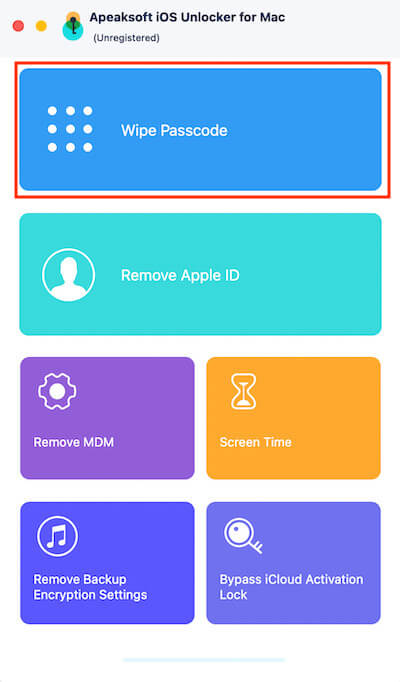
Lépés 2. Miután megismerte az új felület ezen szakaszával megoldható konkrét problémákat, kattintson a gombra Rajt gombot.
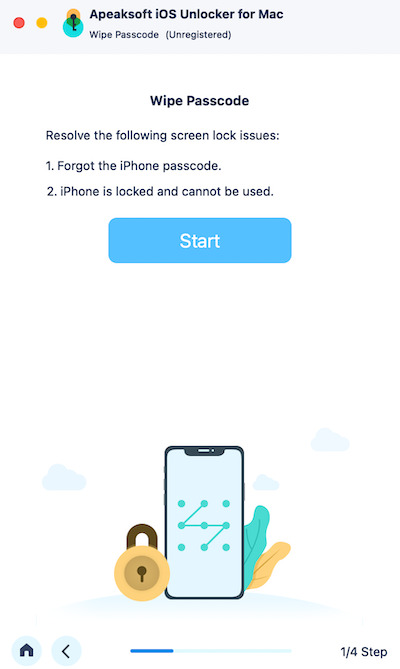
Lépés 3. Ezután csatlakoztassa iPhone-ját a számítógéphez. A szoftver automatikusan felismeri az eszköz modelljét és az iOS verzióját, és rákattint Rajt az információ megerősítése után.
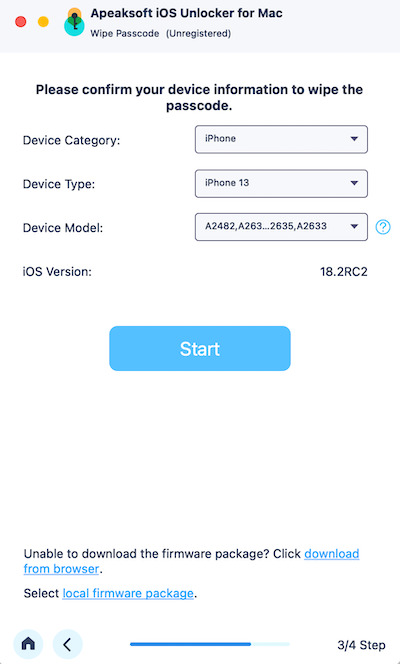
Lépés 4. A rendszer letölti az eszköznek megfelelő firmware-csomagot, és türelmesen megvárja, amíg a letöltés befejeződik. Végül kattintson a törlés gombot és írja be 0000 a felugró megerősítő ablakban a művelet megerősítéséhez. A szoftver elkezd feloldani, és a folyamat csak néhány percet vesz igénybe.
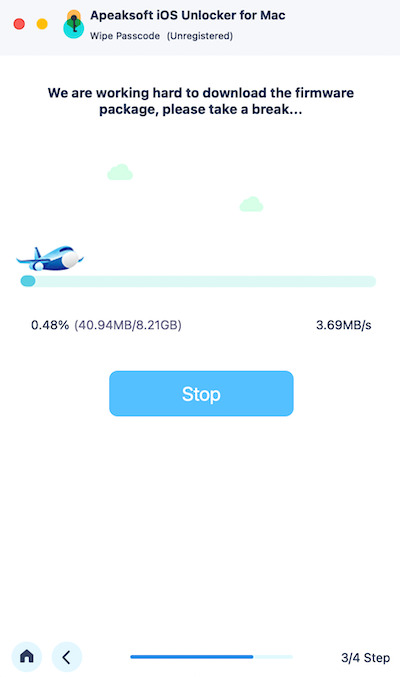
A feloldás befejezése után az iPhone újraindul, és a képernyő jelszavát eltávolítják. A normál használat folytatásához visszaállíthatja a jelszót, vagy hozzáférhet az eszközhöz. Győződjön meg arról, hogy az eszköz fel van töltve, és tartson fenn stabil hálózati kapcsolatot a firmware letöltésének befejezéséhez.
3. rész: Az iPhone feloldása túl sok próbálkozás után
Bár a harmadik féltől származó eszközök, például az Apeaksoft iOS Unlocker segíthetnek az iPhone hatékony és biztonságos feloldásában, több lehetőség is kínálkozik, ha inkább az Apple hivatalos módszerét szeretné használni. Ezután részletezzük, hogyan oldják meg ezek a módszerek a bezárási problémát.
iCloud
Lépés 1. Nyissa meg az iCloud webhelyet, és jelentkezzen be Apple ID-jával. Ha találkozik Az iCloud a jelszavát kéri, próbálja meg visszaállítani, majd jelentkezzen be újra egy biztonságos eszközön, hogy normál hozzáférést biztosítson fiókjához.
Lépés 2. Válassza ki a Find My iPhone funkciót a kezdőképernyőn. Ezután érintse meg Minden eszköz az oldal tetején a zárolt iPhone kiválasztásához.
Lépés 3. Kattints Töröld az iPhone-t a művelet megerősítéséhez. Ha kész, az eszköz visszaáll a gyári beállításokra, és minden adat és jelszó törlődik.
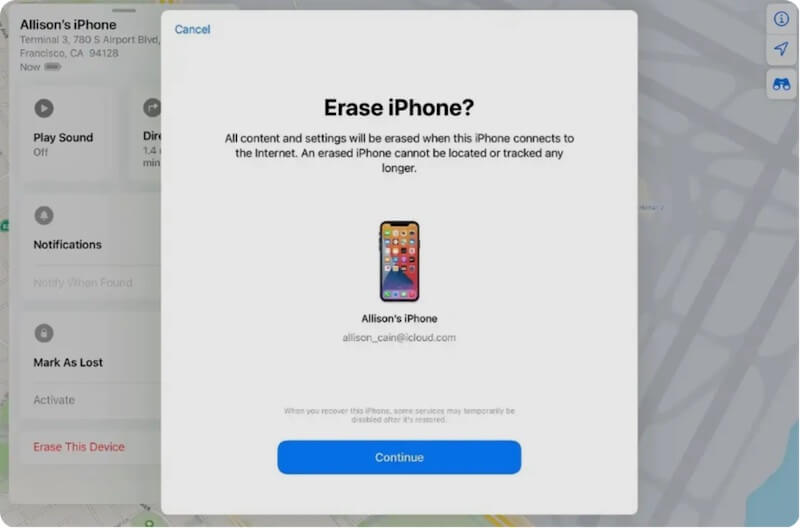
iTunes
Lépés 1. Ha iPhone-ját korábban szinkronizálta az iTunes-szal, és az iPhone keresése funkció nincs bekapcsolva, csatlakoztassa iPhone-ját a korábban szinkronizált számítógéphez, és nyissa meg az iTunes alkalmazást.
Lépés 2. Ha az iTunes felismeri az eszközt, kattintson a gombra eszköz gombot a bal felső sarokban, hogy elérje a Összegzésként cimre.
Lépés 3. választ visszaállítása iPhone és kövesse az utasításokat. A helyreállítás után az eszköz eltávolítja a jelszót, és visszaáll a gyári beállításokra.
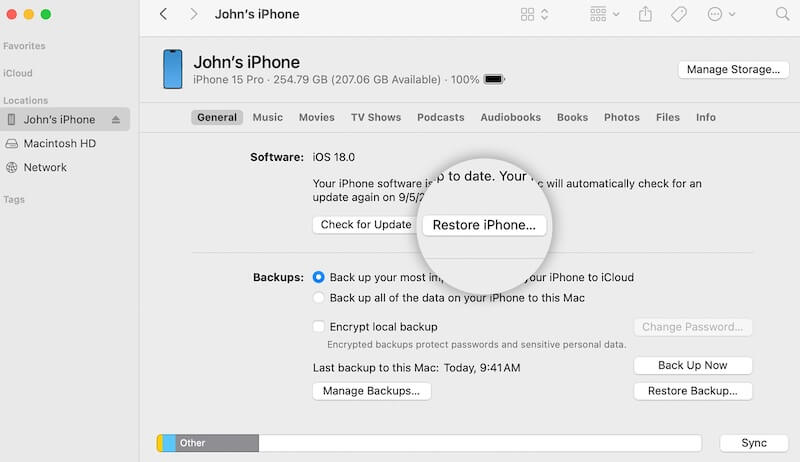
Recovery Mode
Lépés 1. Ha a fenti módszerek egyike sem használható, a helyreállítási módot is használhatja a zárolás feloldásához. Csatlakoztassa iPhone készülékét a számítógépéhez, és nyissa meg az iTunes alkalmazást (vagy a Finder Mac gépen, a rendszer verziójától függően).
Lépés 2. Az iPhone helyreállítási módba állítása az eszköz típusától függően:
1. iPhone 8 és újabb: Gyorsan nyomja meg a kötet Up és a hangerő le gombot, majd tartsa lenyomva a gombot Oldal gombot, amíg meg nem jelenik a helyreállítási mód képernyő.
2. iPhone 7 sorozat: Tartsa lenyomva a hangerő le gomb és a Oldal gombot egyszerre, amíg be nem lép a helyreállítási módba.
3. iPhone 6 és korábbi: Tartsa lenyomva a Főoldal gomb és a Power gombot egyszerre, amíg be nem lép a helyreállítási módba.
Lépés 3. Ezután az iTunes vagy a Finder felkéri a kiválasztásra Visszaad az eszköz adatainak törléséhez és a jelszó visszaállításához. Miután a helyreállítás befejeződött, visszaállíthatja a jelszót, vagy visszaállíthatja az adatokat biztonsági másolat segítségével.
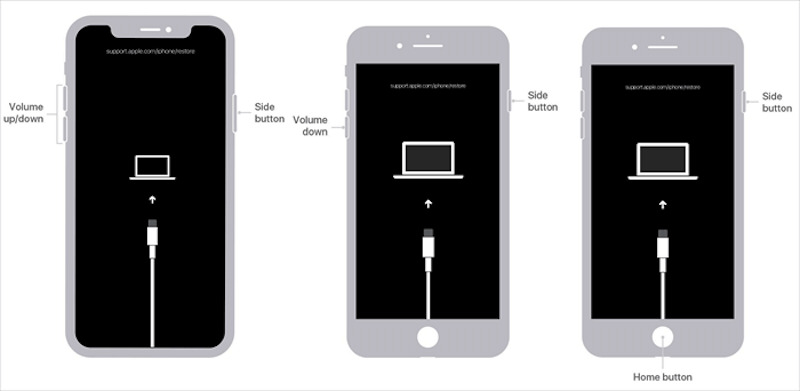
4. rész: További tippek a lezárt iPhone kezeléséhez
A feloldási módszer kipróbálása mellett az alábbi javaslatok segíthetnek a hasonló problémák hatékonyabb kezelésében és megelőzésében:
• Rendszeresen készítsen biztonsági másolatot az adatokról
Használjon olyan eszközöket, mint az iCloud, hogy rendszeresen készítsen biztonsági másolatot az eszköz adatairól, vagy használja a ingyenes iPhone fájlkezelő fontos fájlok tárolására arra az esetre, ha fontos információkat veszítene a feloldási folyamat során.
• Emlékezzen és kezelje a jelszavakat
Ha gyakran elfelejti jelszavát, javasoljuk, hogy használjon jelszókezelő eszközt, vagy rögzítse biztonságosan jelszavát, hogy elkerülje a jelszó gyakori visszaállítását és zárolását.
• Kéttényezős hitelesítés engedélyezése
Állítson be kéttényezős hitelesítést az Apple ID-hez, így még akkor is, ha az eszköz zárolva van, gyorsabban visszaállíthatja a hozzáférést személyazonosságának igazolásával.
• Az iOS rendszeres frissítése
Ha az eszközön a legfrissebb iOS-verziót futtat, elkerülheti a rendszerhibák vagy hibák okozta zárolási problémákat, miközben javítja eszköze biztonságát és teljesítményét.
Következtetés
Ismerve hányan próbálják feloldani az iPhone-t a megfelelő megoldás kiválasztása előtt fontos. Ha gyorsan és biztonságosan fel kell oldania az eszköz zárolását, Apeaksoft iOS feloldó a legjobb választásod. Egyszerűbb és hatékonyabb, mint a nehézkes hivatalos módszerek.
Kapcsolódó cikkek
Az iPhone-ját távolról is feloldhatja, különösen akkor, ha iPhone-ját mások irányítják. Kérjük, nézzen meg ennek 2 bevált módszerét.
Íme négy módszer az iPhone vagy iPad zárolásának feloldására jelszó vagy Apple ID nélkül, hogy hozzáférhessen eszközéhez, és újra teljes irányítást szerezhessen.
Ha iPadje le van tiltva vagy nem elérhető, ne essen pánikba. Ez az útmutató elmagyarázza, hogyan lehet gyorsan feloldani a letiltott iPad zárolását iTunes segítségével vagy anélkül.
Ez a cikk azonosítja és felsorolja a legjobb 6 ingyenes iOS-feloldó szoftvert, amelyek segítségével akadálymentesen oldhatja fel iPhone vagy iPad készülékét.

